Hoe ondertiteling van synchronisatietitels in VLC Player te verhelpen
Mensen kijken om verschillende redenen naar films en tv-programma's met ondertitels. U kunt ondertitels krijgen als een zelfstandig bestand dat u later in uw mediaspeler laadt, of u kunt hard gecodeerde ondertitels krijgen die deel uitmaken van het mediabestand. Onnodig te zeggen dat als je een mediabestand met hardgecodeerde ondertitels hebt, eventuele fouten die je ermee zou kunnen krijgen, het geen fouten zijn die verdwijnen. Als u echter ondertitels in een op zichzelf staand SRT-bestand heeft, kunt u veel problemen oplossen die kunnen optreden, zoals ondertitels die niet synchroon lopen. Ondertitels zijn niet synchroon, wat betekent dat de ondertitels een dialoog tonen die al op het scherm is uitgesproken of die nog moet worden uitgesproken. Als je de VLC-speler gebruikt om films te kijken, is er een ingebouwde oplossing voor niet-gesynchroniseerde ondertitels.
De eerste stap bij het oplossen van niet-gesynchroniseerde ondertitels is om erachter te komen hoeveel vertraging er is. De vertraging kan positief zijn, d.w.z. de ondertitels lopen voor op de dialoog of het kan negatief zijn, d.w.z. de ondertitel loopt achter de dialoog.
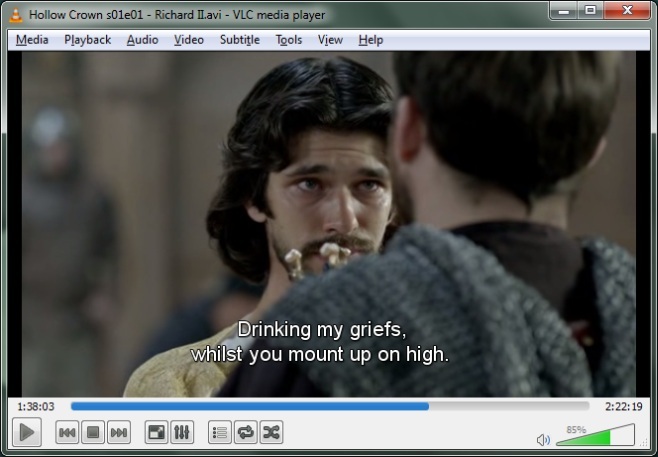
Als je eenmaal weet hoeveel vertraging er is, ga je naar Extra> Synchronisatie bijhouden.

Ga in het geopende venster 'Aanpassing en effecten' naar het tabblad 'Synchronisatie'. In het gedeelte Ondertiteling / video vertraagt of versnelt u de ondertitels met het aantal seconden dat u nodig hebt om te bepalen of het te traag of te snel is. Mogelijk moet u er een beetje heen en weer tussen doen om het goed te doen. Als de ondertitels moeten worden versneld, is de waarde in seconden positief. Als ze moeten worden vertraagd, is de waarde in seconden negatief.
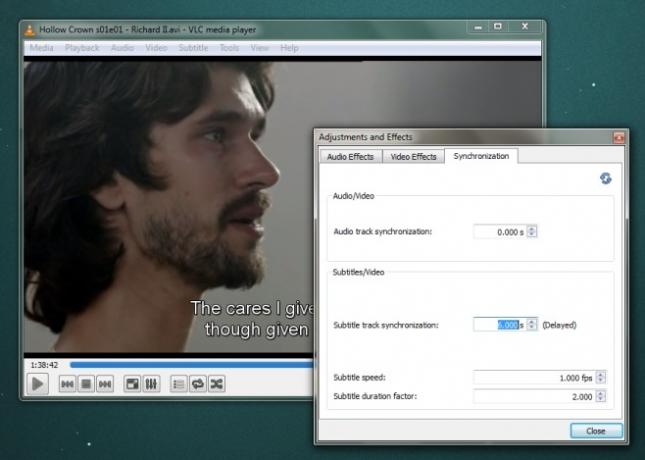
Geniet van je verhalen!
Zoeken
Recente Berichten
Bekijk High Definition-video's op Windows 8 met de officiële Vimeo-app
Als software reviewer leer je tussen de regels door te lezen. Je ku...
MSE Update Utility [AddictiveTips Apps]
MSE Update Utility is een eenvoudige app die wordt bijgewerkt Micro...
150 Beste Windows-software van het jaar 2013
Elk jaar beoordelen we een vrachtwagenlading aan desktop- en mobiel...


![MSE Update Utility [AddictiveTips Apps]](/f/5380c8c91af0a45c79a684579c3a5cf7.jpg?width=680&height=100)
